Di era modern saat ini, membuat kartu nama tidak harus di cetak. Seiring berjalannya waktu dan semakin berkembangnya teknologi sekarang kartu nama berbentuk digital pun menjadi sebuah tren tersendiri. Nah, berikut cara membuat kartu nama digital melalui smartphone yang juga bisa untuk di cetak.
Bagi seorang pebisnis atau pengusaha profesional kartu nama tentunya menjadi sebuah hal yang harus di milik serta di utamakan. Karena memang kartu nama biasanya menjadi sebuah personal branding bagi seseorang yang berkecimpung di dunia bisnis.
Membuat kartu nama saat ini sudah tak seribet dulu, belum lagi karena perkembangan teknologi kartu nama tidak harus di cetak melainkan bisa dalam bentuk digital saja. Nah, untuk kamu yang mungkin tertarik membuat desain kartu namamu sendiri entah di cetak atau dalam bentuk digital, berikut cara membuatnya.
Video Tutorial:
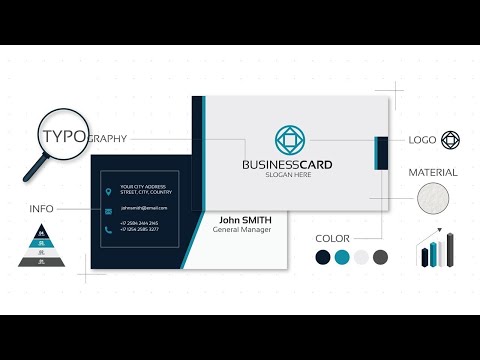
Langkah:
1. Download dan install aplikasi editor untuk membuat kartu nama yaitu Business Card Maker.
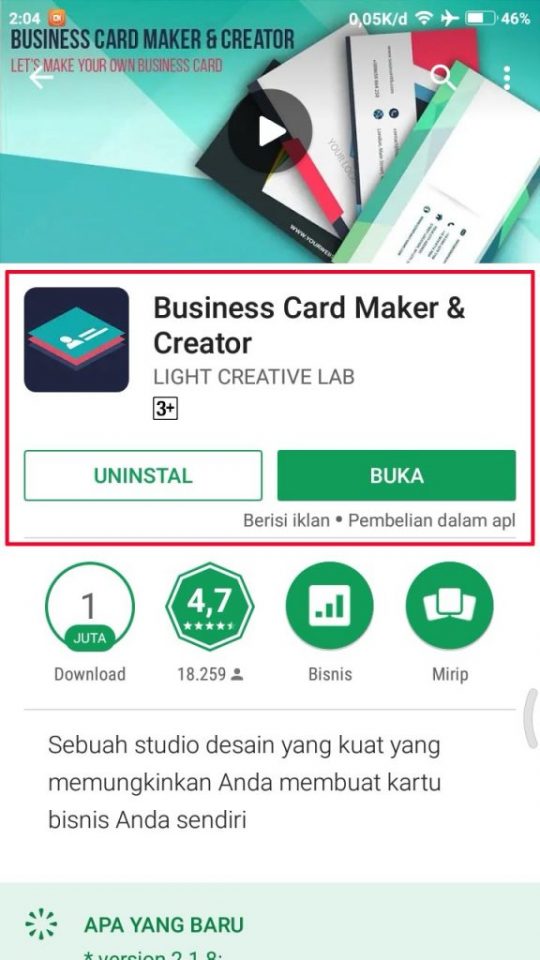
2. Jika sudah terinstall dengan baik di smartphone buka aplikasi Business Card Maker, kemudian tap ikon plus atau CREATE untuk segera membuat desain kartu nama.
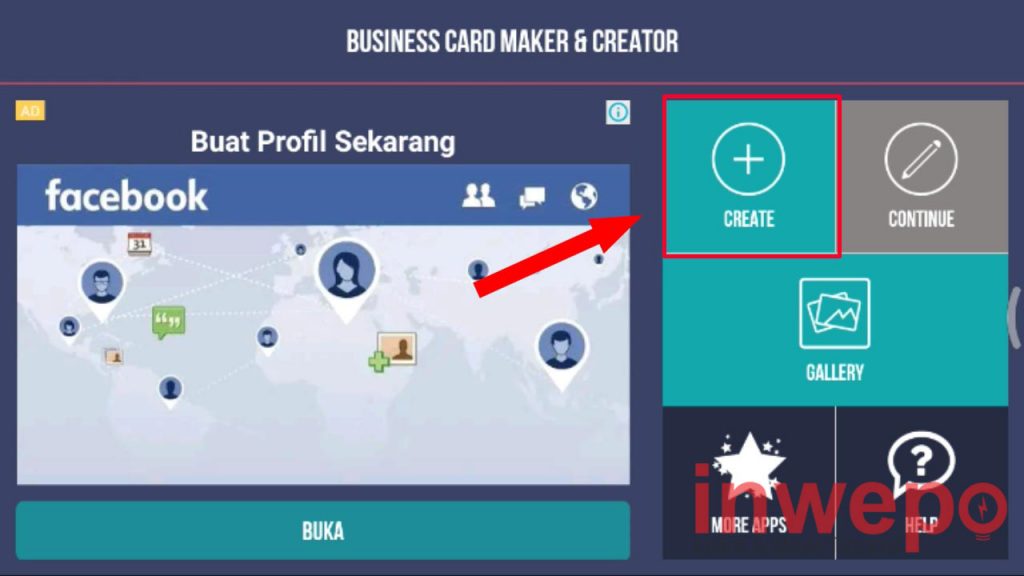
3. Pilih template atau background kartu nama kamu, kamu tinggal memilih berbagai background yang sudah di sediakan di bagian bawah project.
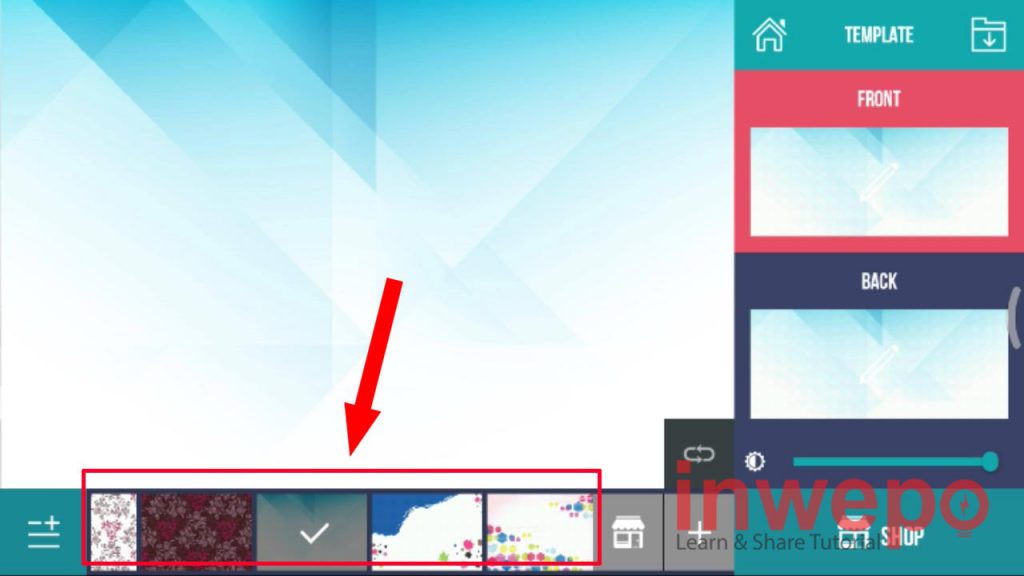
4. Tap ikon plus dan 2 garis yang ada di pojok bawah sebelah kiri untuk membuka opsi menu yang lain.
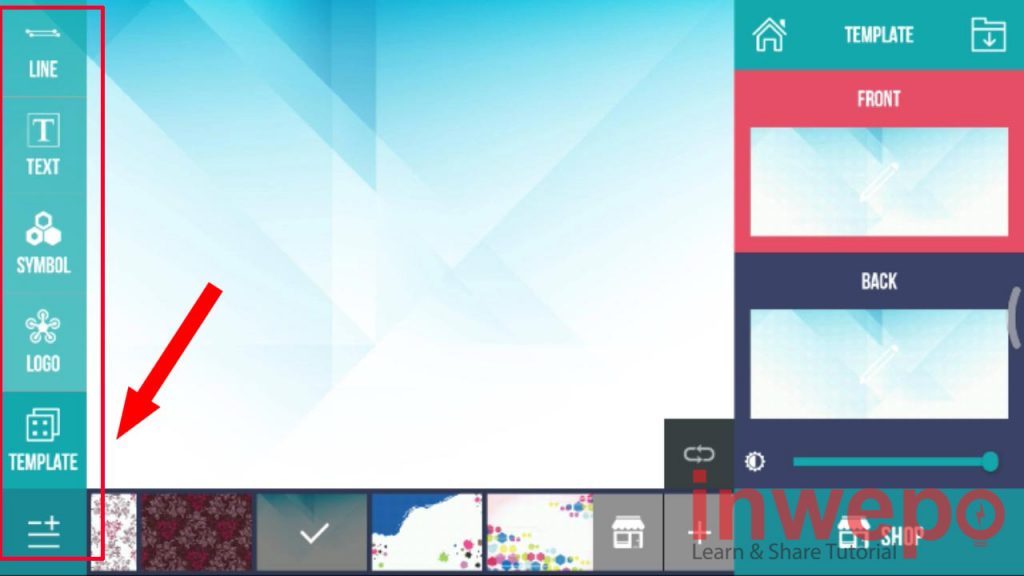
Penjelasan :
LINE : menu untuk menambahkan garis.
TEXT : menu untuk menambahkan teks atau kalimat.
SYMBOL : menu untuk menambahkan simbol seperti simbol facebook, telepon, email dan lain sebagainya.
LOGO : menu untuk menambahkan logo pada desain yang kamu buat.
5. Saat mengedit teks gunakan menu yang ada di sebelah kanan. Gunakan ROTATE untuk merotasi teks yang kamu buat dan SIZE untuk mengatur besar kecil dari teks.

6. Selanjutnya gunakan menu TEXT yang berada di sebelah menu ADJUST untuk mengatur bentuk teks dan juga warna yang akan kamu gunakan.
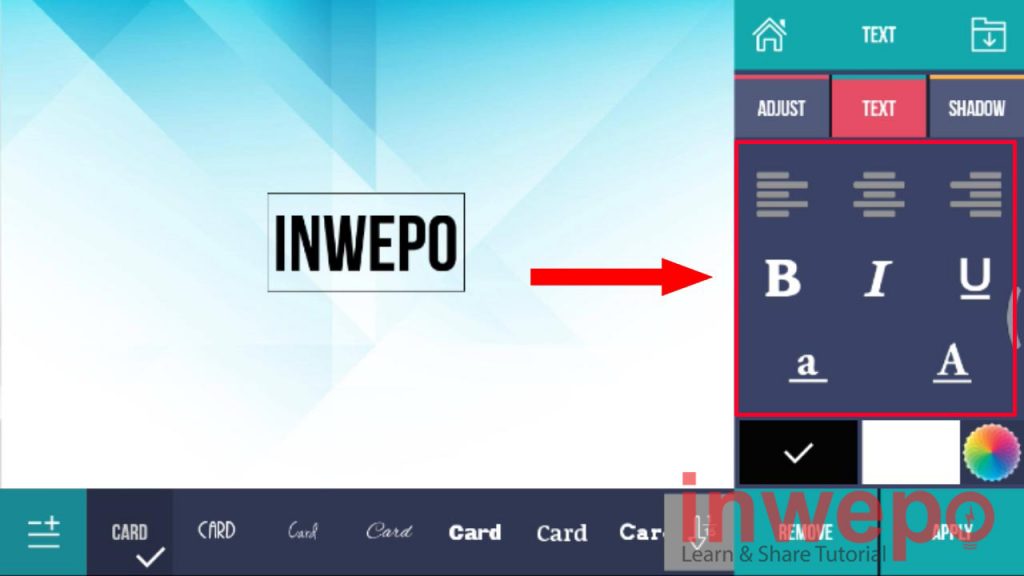
7. Sama seperti mengedit teks gunakan menu ADJUST dan COLOR untuk mengatur ukuran dan juga warna logo yang akan kamu gunakan.
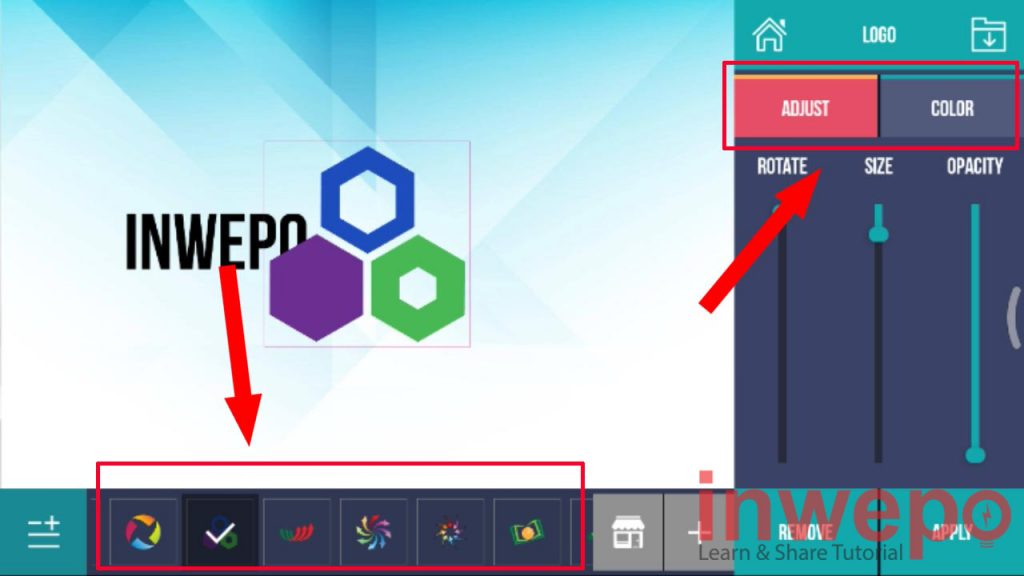
8. Untuk mengatur ketebalan serta panjang pendek garis gunakan menu X&Y.
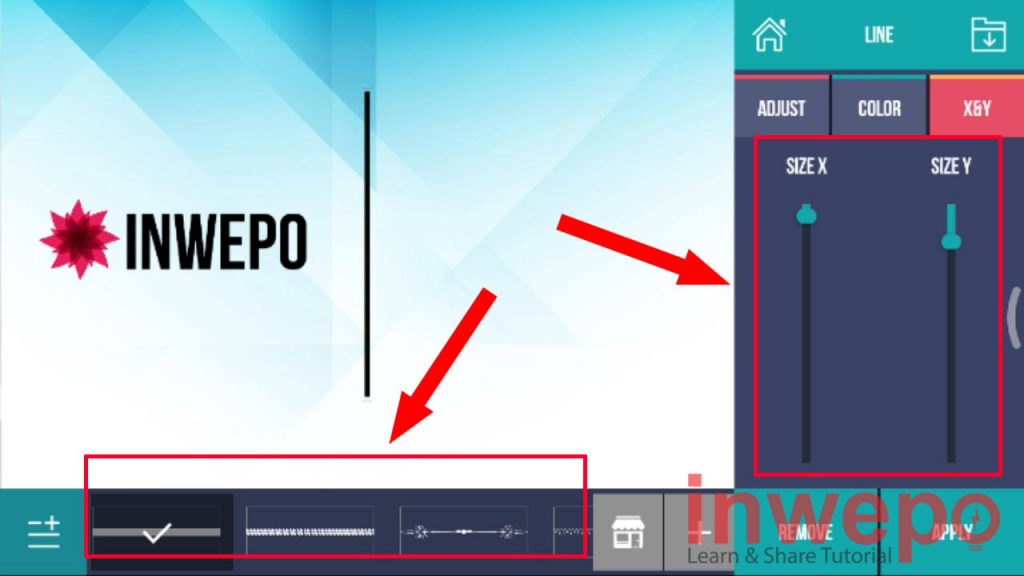
9. Jika dirasa semua sudah cocok tap ikon panah ke bawah di pojok atas untuk mulai menyimpannya.
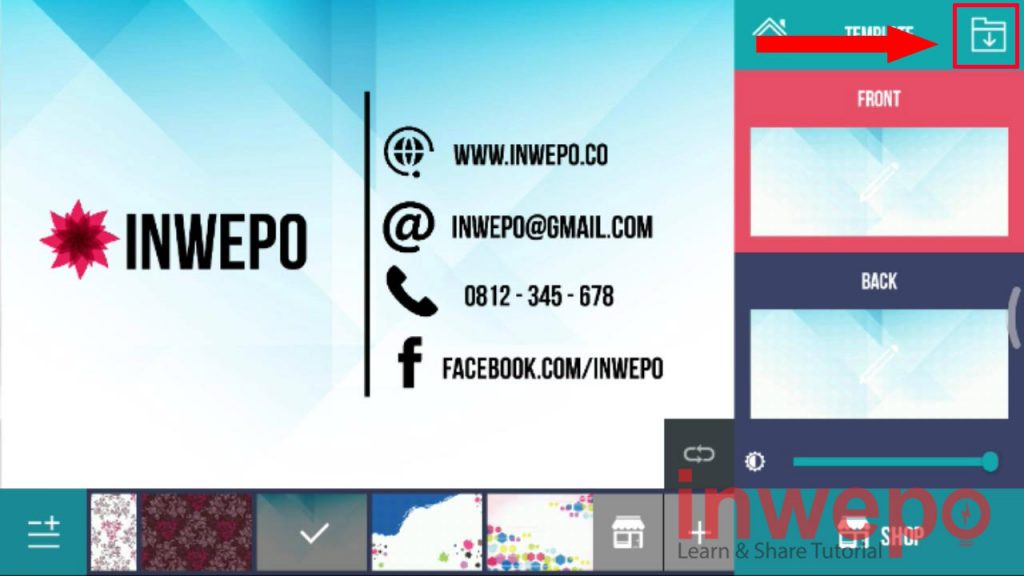
10. Terakhir pilih EXPORT TO GALLERY untuk menyimpannya ke galeri smartphone kamu.
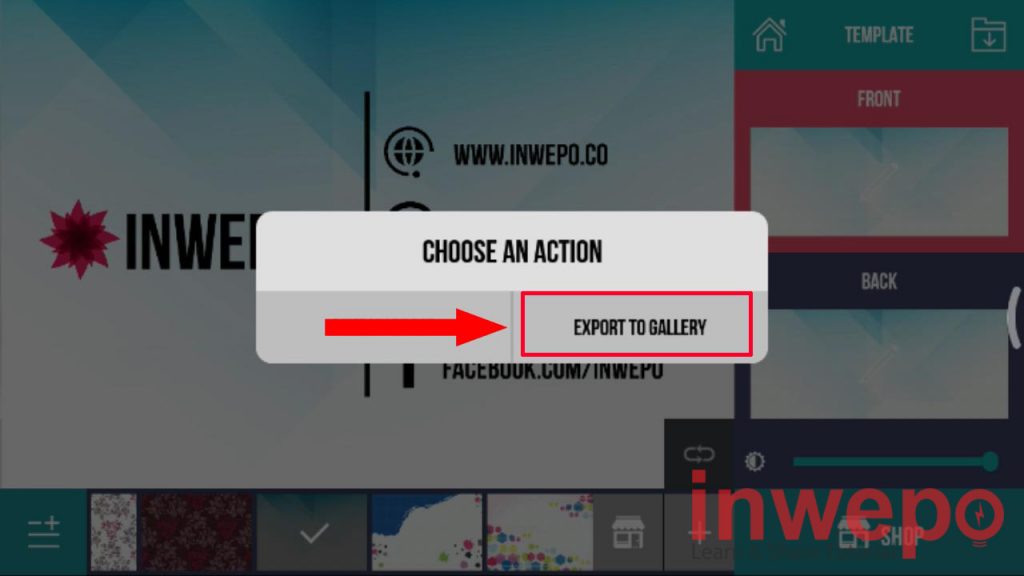
Begitulah cara mudah membuat desain kartu nama di Android. Semoga bermanfaat.














